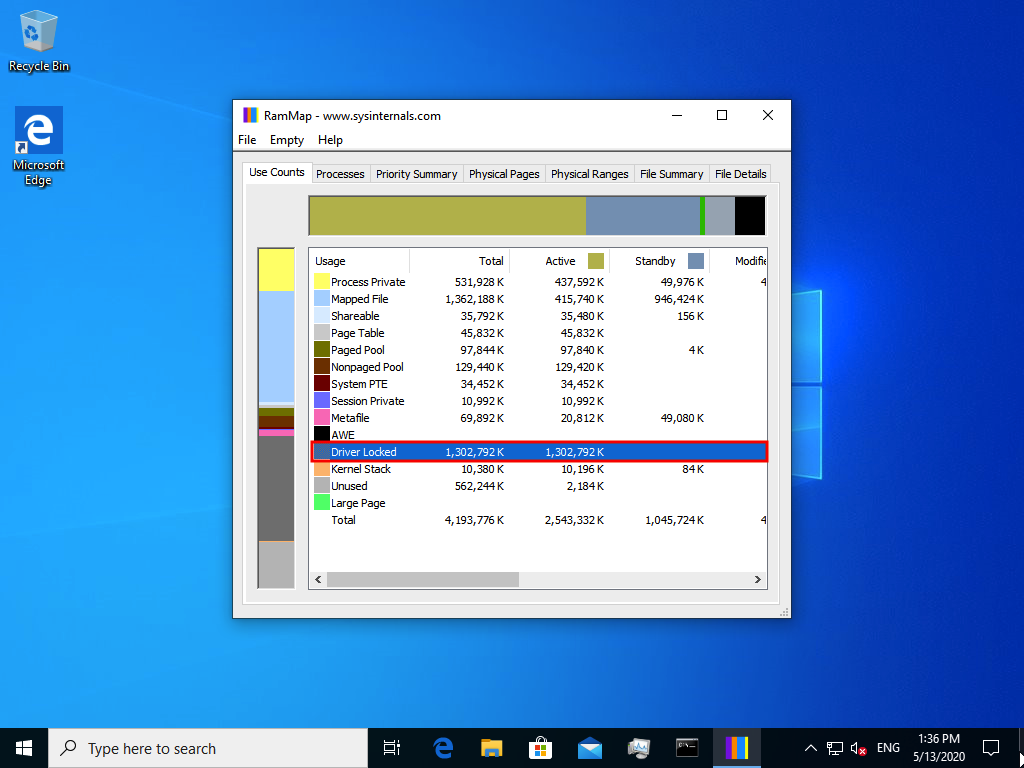Come ottimizzare l'utilizzo della memoria per migliorare le prestazioni dei dispositivi e delle macchine virtuali
Introduzione
La mancanza di memoria di sistema influisce sulle prestazioni del sistema e delle macchine virtuali (VM). Per risolvere questo problema, Virtualization Station offre una funzione Memory Optimizer che combina la condivisione della memoria e l'allocazione dinamica della memoria per garantire un utilizzo efficace della memoria sul dispositivo. In questo tutorial, verrà descritto come ottimizzare l'utilizzo della memoria per migliorare la flessibilità e la scalabilità per sistemi e macchine virtuali.
Configurazione ambientale
In questo tutorial viene utilizzato il seguente ambiente hardware, ma i passaggi devono essere in gran parte identici, indipendentemente dalla configurazione specifica.
|
Dispositivo |
Tipo |
|---|---|
|
Dispositivo host |
TS-677-1600-8G |
|
VM1 |
Windows 10 64-bit (4 core / 4 GB) |
|
VM2 |
Windows 10 64-bit (4 core / 4 GB) |
|
VM3 |
Ubuntu 18.04 64-bit (4 core / 2 GB) |
|
VM4 |
Ubuntu 18.04 64-bit (4 core / 2 GB) |
Configurazione delle preferenze e delle impostazioni
Configurazione di Overcommit di memoria e Memory Optimizer
Configurazione della condivisione della memoria e dell'allocazione dinamica della memoria
È necessario completare questo processo per ogni macchina virtuale.
Installazione di VirtIO Balloon Driver su macchine virtuali
Le moderne macchine virtuali basate su Linux (VM3 e VM4) includono i driver Balloon per impostazione predefinita. Questo processo è necessario solo per le macchine virtuali basate su Windows (VM1 e VM2).
- Avviare Virtualization Station.
- Identificare una VM.
- Arrestare la VM.
- Andare su Informazioni VM.
- Inserire il file ISO del CD Strumenti guest.
- Avviare la VM.
- Fare clic su
 per aprire la console VM.
per aprire la console VM. - Accedere all'unità CD.
- Installare qnap-guest-tools dal CD Guest Tools.
- Per installare il CD Guest Tools, seguire le istruzioni a schermo.
Configurazione dell'avvio automatico
Questo passaggio è facoltativo, ma può contribuire a ridurre i problemi di memoria insufficiente durante l'avvio della VM. Poiché le macchine virtuali basate su Windows utilizzano tutta la memoria allocata all'avvio, QNAP consiglia di avviare prima queste macchine virtuali.
È necessario completare questo processo per ogni macchina virtuale.
Rivedi
Verifica della condivisione della memoria
Controllo dell'allocazione dinamica della memoria su macchine virtuali Windows
Queste istruzioni si applicano solo alle macchine virtuali basate su Windows.
Controllo dell'allocazione dinamica della memoria su macchine virtuali Linux
Queste istruzioni si applicano solo alle macchine virtuali basate su Linux.
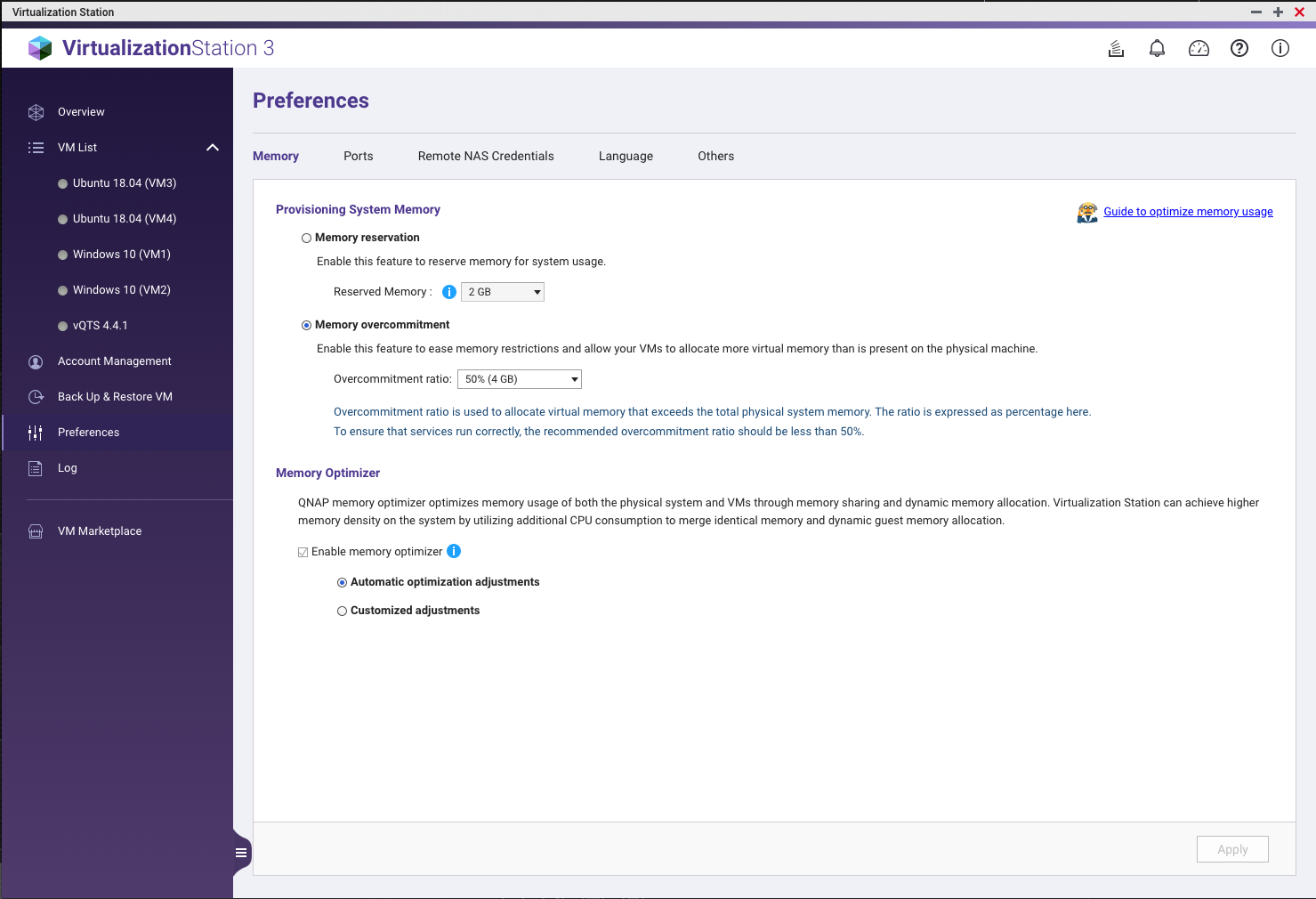
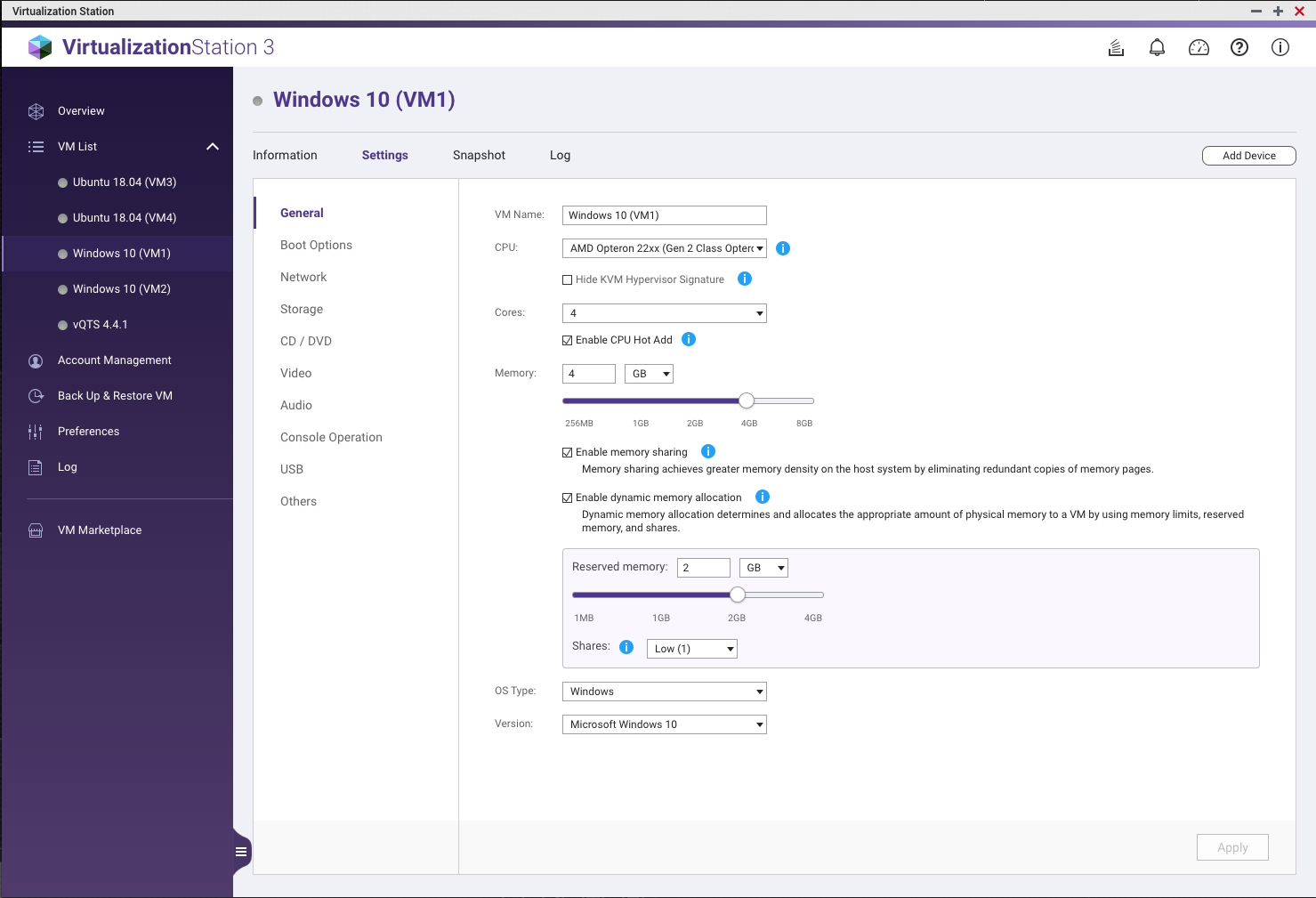

 .
.